
Pavarësisht disavantazheve të tij në krahasim me konkurrentët, WhatsApp është ende aplikacioni më i përdorur i mesazheve.
Na pëlqen apo jo WhatsApp është mjeti më i përdorur i komunikimit sot. Dhe, megjithëse shërbimet e konkurrencës janë më të mira dhe respektojnë më shumë privatësinë e përdoruesve, ne jemi të detyruar të përdorim atë që përdor shumica, përveç nëse jemi të dorëzuar nga humbja e klientëve ose duke mos ditur se çfarë po ndodh rreth nesh. Thjesht pyesni fanatikët e softuerit të lirë që flisnin vetëm me Softphone Ekiga.
Kjo është arsyeja pse në këtë artikull le të shohim se si të instalojmë WhatsApp në Ubuntu.
Çfarë është WhatsApp
Për të kuptuar se si të instalojmë WhatsApp në Ubuntu dhe kufizimet dhe vështirësitë që hasim për ta bërë këtë, së pari duhet të kuptojmë se çfarë është.
WhatsApp Messenger është një shërbim i mesazheve të çastit dhe zë mbi IP në pronësi të Meta (kompania mëmë e Facebook dhe Instagram). Përdoret për të dërguar mesazhe me tekst dhe mesazhe zanore, për të bërë thirrje zanore dhe video dhe për të ndarë imazhe, dokumente, vendndodhje të përdoruesve dhe përmbajtje të tjera.
Përdorimi kryesor është përmes aplikacioneve për pajisjet mobile, njëri synon përdoruesit normalë dhe tjetri përdoruesit komercial, në të dyja rastet shërbimi është falas. Megjithëse shërbimi mund të aksesohet nga kompjuterët desktop, kërkohet një numër telefoni celular për t'u regjistruar.
Ata që zgjodhën versionin e biznesit mund të përdorin versionin ueb pa qenë nevoja që celulari të lidhet, megjithëse do t'u duhet sërish për të hyrë në të për herë të parë.
Si të instaloni WhatsApp në Ubuntu
Kjo na çon në pikën kryesore. Nuk ka asnjë mënyrë për të instaluar WhatsApp në Ubuntu. Meqenëse Meta është i vendosur për ta bërë shërbimin fitimprurës dhe nuk mund të tarifojë për ta përdorur atë pasi të gjithë do të shkonin në Telegram, gjë që e bën. është të kufizojë aksesin në API-të e tij (ndërfaqja e programimit të aplikacionit) e cila parandalon krijimin e aplikacioneve të palëve të treta, nëse nuk bëni blerje.
Ajo që mund të bëjmë është të zgjedhim një nga alternativat e mëposhtme:
- Përdorni WhatsApp Web nga shfletuesi.
- Përdorni WhatsApp nga një aplikacion në internet.
- Lidheni celularin me kompjuterin dhe përdorni një program që na lejon të ndërveprojmë me ekranin e tij.
- Përdorni WhatsApp nga një emulator Android
- Përdorni bibliotekat që na lejojnë të ndërveprojmë me WhatsApp.
Përdorni WhatsApp Web nga shfletuesi

Për të përdorur WhatsApp Web, duhet të skanojmë kodin e ekranit në celular. Celulari duhet të mbetet i lidhur me rrjetin.
Për këtë ne vetëm duhet të hapim shfletuesin dhe të shkojmë te kjo faqe.
Faqja do të na tregojë një kod QR që duhet ta skanoni me telefonin tuaj. Ne e bëjmë atë në këtë mënyrë:
- Ne hapim aplikacionin WhatsApp.
- Klikoni në ikonën me tre pika.
- Ne shtypim më Pajisjet e lidhura.
- Klikoni mbi Lidhni një pajisje.
- Ne rreshtojmë kutinë me kodin QR në ekran.
Kur aplikacioni i telefonit lexon kodin, do të shohim një njoftim në ekranin e shfletuesit që po sinkronizohet. Kur të mbaroni, do të shihni mesazhet.
Versioni në ueb kërkon shumë kohë për të filluar dhe, siç ju thashë më lart, do të duhet të kemi celularin të lidhur për të parë mesazhet. Megjithatë, versioni Business na ofron në fazën e testimit mundësinë e shikimit jashtë linje.
Unë rekomandoj të pastroni monitorin dhe të merrni një telefon me një kamerë të mirë. Përndryshe, procesi i sinkronizimit është një torturë e vërtetë.
Aplikime në internet
Aplikacionet në ueb nuk janë gjë tjetër veçse një shfletues që hap një faqe të vetme (në këtë rast WhatsApp Web). i vetmi avantazh është se ne klikojmë në një ikonë dhe tashmë kemi WhatsApp, por, do të duhet të kalojmë procedurën e skanimit të kodit QR dhe lidhjes së telefonit.
Disa aplikacione në ueb janë:
- Ju per whatsapp: i instalueshëm nga FlatHub, Avantazhi i këtij aplikacioni është se ai përfshin përmirësime vizuale në ndërfaqen e ueb-it WhatsApp, si modaliteti i errët ose shikimi në ekran të plotë. Përveç kësaj, na tregon njoftimet në desktop dhe ndryshon ikonën në shirit për të na njoftuar për mesazhet e reja
- Desktop WhatsApp: Një tjetër titull në FlatHub. Nuk shton asgjë interesante.
- WhatsApp për Linux: Kjo app ofron disa aftësi personalizimi si temat dhe sfondet e bisedës. Gjithashtu, mund ta përdorni në modalitetin e ekranit të plotë dhe ta filloni me sistemin.
- ZapZap: Avantazhi i madh i këtë program është të vazhdosh të vraposh në sfond. Nuk lejon thirrje.
- Franz: Një nga pak aplikacione që vërtet sjell diçka në këtë listë. Ai na jep akses në shërbime të ndryshme të mesazheve duke përfshirë: Slack, WhatsApp, WeChat, HipChat, Facebook Messenger, Telegram, Google Hangouts, Group Me dhe Skype. Lejon ndarjen e ekranit.
- Çfarë tavoline: Për disa arsye është ai që rekomandohet nga të gjithë ata që shkruajnë për këtë temë. është thjesht një shfletuesi u kthye në një aplikacion Electron dhe e vetmja gjë që shton është njoftimi në shiritin e sipërm.
Lidhja e celularit me kompjuterin
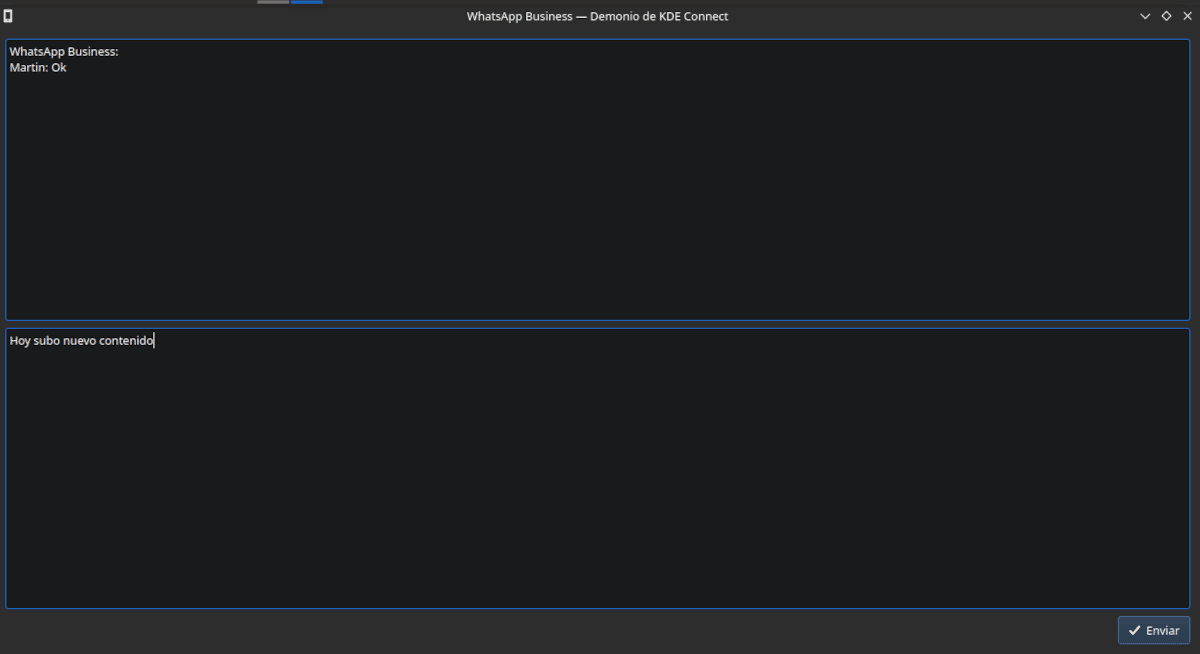
Me KDE Connect ne mund ta bëjmë celularin të dërgojë njoftime WhatsApp në kompjuter dhe t'u përgjigjet atyre.
Nëse softueri i lirë mund softuerin e pronarit në çdo gjë, janë aplikacionet që na lejojnë të lidhim celularin me kompjuterin në mënyrë që të mund të ndërveprojmë. Në këtë rast janë dy tituj që bien në sy. Scrpy dhe KDE Connect.
shkrimtar
shkrimtar Na lejon të krijojmë një lidhje me celularin me valë ose të lidhur. Ky program merret në magazinat ose në dyqanin e Kap.
Së pari duhet të aktivizojmë opsionet e zhvilluesve në celular. Për këtë do të duhet të shkojmë në seksionin e konfigurimit ku është numri i ndërtimit të Android dhe ta shtypim shtatë herë. Më pas shkojmë te Sistemi → Opsione të Avancuara (Mund të jetë në një vend tjetër) dhe klikojmë te Opsionet për zhvilluesit. Ne aktivizojmë korrigjimin e USB-së.
Në telefon do të hapet një dritare që ju autorizon të krijoni lidhjen.
Pasi të bëhet kjo, do të shihni që ekrani i telefonit tuaj të shfaqet në monitorin e kompjuterit. Mjafton të klikoni me miun në ikonën WhatsApp për të hapur aplikacionin. Megjithëse mund të shkruajmë me tastierën e kompjuterit, karakteret spanjolle si ñ ose ¿ nuk funksionojnë, për t'i përdorur ato duhet të shtypim tastierën në ekran me miun.
KDE Connect
Është në magazinat e shpërndarjeve të bazuara në KDE dhe ekziston një gnome-version e cila është instaluar si shtesë. Aplikacioni celular mund të instalohet nga App Store nga Android ose (rekomandimi im) nga F-Droid.
Pasi kemi lidhur kompjuterin dhe telefonin në të njëjtin rrjet, nisim të dy aplikacionet dhe nga celulari japim lejet e nevojshme. Kur të arrijë një mesazh, ne do të shohim njoftimin dhe do të kemi mundësinë t'i përgjigjemi.
Instaloni një emulator Android për të përdorur WhatsApp

Duke përdorur Anbox, ne mund të ekzekutojmë Android në një kontejner dhe të instalojmë Anbox në të.
Kjo metodë është plotësisht e papranueshme. Jo vetëm sepse është humbje e burimeve në kompjuterin tonë, por edhe sepse nuk do të kemi më WhatsApp të disponueshëm në celularin tonë. Të paktën me numrin që ne përdorim.
Anbox është një aplikacion falas dhe me burim të hapur për të ekzekutuar aplikacione Android në Linux.. Ai bazohet në versionin më të fundit të Projektit Android me Burim të Hapur (AOSP) dhe ofron një mjedis Android të bazuar në dritare. Ai përdor teknologjinë e kontejnerit për të drejtuar sistemin operativ të telefonit.
Ne mund ta instalojmë me:
sudo snap install --devmode --beta anbox
Më pas, kontrollojmë nëse kemi varësitë e nevojshme
sudo modprobe ashmem_linux
sudo modprobe binder_linux
lsmod | grep -e ashmem_linux -e binder_linux
nëse nuk janë
sudo apt install mokutil
sudo mokutil --sb-state
Ne rindizim sistemin.
sudo reboot
Tani instalojmë dyqanin e aplikacioneve Google:
Ne marrim varësitë
sudo apt install wget curl lzip tar unzip squashfs-tools
Ne shkarkojmë skriptin e instalimit
wget https://raw.githubusercontent.com/geeks-r-us/anbox-playstore-installer/master/install-playstore.sh
Ne e bëjmë atë të ekzekutueshme
chmod +x install-playstore.sh
ne e drejtojmë atë
./install-playstore.sh
Anbox mund të mos lidhet me rrjetin. Këtë e zgjidhim me procedurën e mëposhtme
Ne rivendosim Anbox
sudo systemctl restart snap.anbox.container-manager.service
Kopjoni dhe ngjisni kodin kjo faqe në një skedar teksti dhe ruajeni si urë.sh
Ne japim leje.
chmod +x bridge.sh
Ne vrapojmë me
sudo ./bridge.sh
Ne do të duhet të bëjmë të njëjtën gjë sa herë që rinisni seancën.
Më pas rinisim Anbox dhe klikojmë Vendosjapo Tani do të shkojmë Shërbimet e Google Play y Google Luaj dhe duke klikuar mbi Permissions ne ua japim atyre
Më pas mbyllim dritaren, klikojmë në simbolin Google Play, identifikohemi dhe instalojmë WhatsApp me procedurën e zakonshme. Do të na duhet një telefon celular për të marrë kodin e vërtetimit.
Përdorni bibliotekat që na lejojnë të ndërveprojmë me WhatsApp
Siç thashë më lart, pronarët e WhatsApp kërkojnë që nëse doni të krijoni zgjidhjet tuaja për të përdorur rrjetin WhatsApp, duhet të paguani. Megjithëse zgjidhjet e pjesshme të projektuara të kundërta shfaqen herë pas here në GitHub, ato nuk funksionojnë për një kohë të gjatë. Ajo që zakonisht funksionon më mirë është një grup Bibliotekat bazuar në Python që ndërveprojnë me WhatsApp Web ekzekutuar nga shfletuesi. Kam provuar një çift me sukses të pjesshëm, por asgjë për të justifikuar konfigurimin e ndërlikuar. Nëse jeni kurioz hidhini një sy whatsapp-web 0.01 tashmë Whatsapp automatik 0.0.5.
Cila është opsioni më i mirë?
Për mua, më praktike është WhatsApp Web, opsionet e tjera kërkojnë shumë kohë, burime ose kontribuojnë shumë pak.
Unë rekomandoj Walc. Binary AppImage dhe nuk varet nga platforma. Unë e përdor prej kohësh dhe nuk më ka krijuar asnjë problem deri tani.
https://github.com/WAClient/WALC
Faleminderit për informacion
Rambox, vendlindja e Ferdinandit dhe Franzit, është një opsion i shkëlqyer. Edhe deri në versionin 0.8.0 (plotësisht falas) mund të përdoret ende.
E instalova në Ubuntu Mate 20.04 dhe në Windows 7 (versioni portativ) dhe funksionojnë pa probleme!
Data e mirë. Faleminderit
¿»WhatsApp Desktop: Një tjetër titull në FlatHub. Nuk shton asgjë interesante."?
Është një rikrijim i aplikacionit vendas për Windows, por për Linux në Flatpak, madje sjell një ikonë për tabakanë e ikonave.
Nuk duhet të kontribuoni asgjë, thjesht duhet të funksionojë, Whatsapp Desktop (Flatpak) është ndoshta më i thjeshti dhe më i ngjashëm me origjinalin.